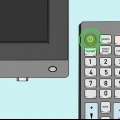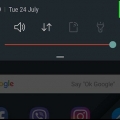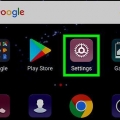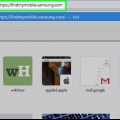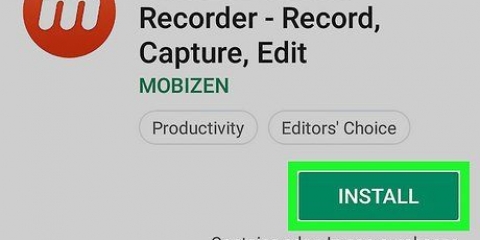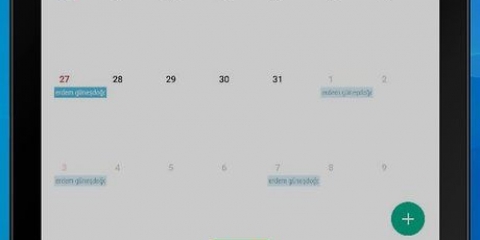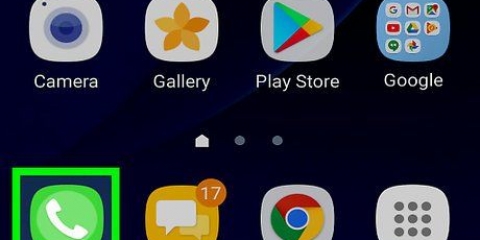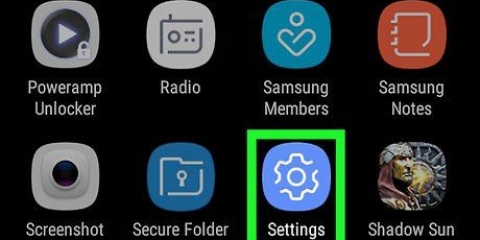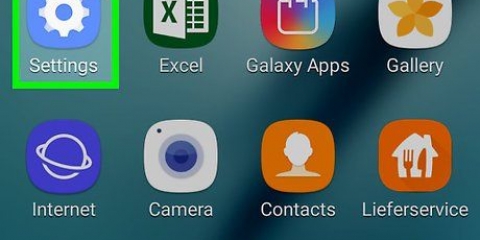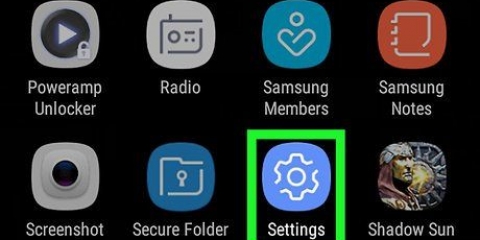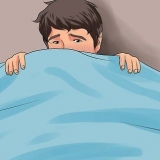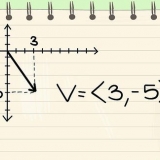Come disabilitare l'autenticazione bidirezionale su un samsung galaxy
Contenuto
Questo articolo ti insegnerà come disabilitare l`autenticazione bidirezionale per i tuoi account Samsung e Google su un telefono o tablet Galaxy.
Passi
Metodo 1 di 2: Disabilitazione dell`autenticazione bidirezionale per un account Samsung

1. Apri le Impostazioni del tuo Galaxy. Per fare ciò, abbassa l`area notifiche dalla parte superiore della schermata principale e tocca l`icona a forma di ingranaggio.

2. premereCloud e account. Questa è l`icona della chiave nella parte superiore del menu.

3. premereIl mio profilo.

4. premereGESTISCI L`ACCOUNT SAMSUNG. Si trova nella parte superiore dello schermo, sotto il tuo indirizzo email.

5. Inserisci la tua password o conferma la tua impronta digitale. Una volta verificato, verrai registrato nel tuo account.

6. Premi la schedaSicurezza. Questo è nella parte superiore dello schermo.

7. In "Autenticazione bidirezionale", premereSpegnere. Questo è al centro dello schermo. Apparirà un messaggio di conferma per ricordarti che questa azione indebolirà la sicurezza del tuo Galaxy.

8. premerePer confermare. L`autenticazione a due vie è ora disabilitata.
Metodo 2 di 2: Disattiva l`autenticazione bidirezionale per un account Google

1. Apri le Impostazioni del tuo Galaxy. Per fare ciò, abbassa l`area notifiche dalla parte superiore della schermata iniziale e quindi tocca l`icona a forma di ingranaggio.

2. premereGoogle. Questa è l`icona con il contorno blu di una `G`.

3. premereIscriviti & sicurezza. Questo è nella parte superiore del menu.

4. premereAutenticazione bidirezionale. Ti verrà chiesto di inserire la tua password Google.

5. Inserisci la tua password e premiSUCCESSIVA. Questo invierà un codice di verifica all`indirizzo e-mail o al numero di telefono noto.

6. Inserisci il codice di verifica e premiSUCCESSIVA. Se hai abilitato il prompt di Google, premi "SI" quando richiesto.

7. premereSPEGNERE. Questo è nella parte superiore dello schermo. Verrà visualizzato un messaggio di conferma per ricordarti che la disabilitazione della verifica bidirezionale rimuove un ulteriore livello di sicurezza dal tuo account.

8. premereSPEGNERE per confermare. La verifica bidirezionale è ora disabilitata per il tuo account Google.
Articoli sull'argomento "Come disabilitare l'autenticazione bidirezionale su un samsung galaxy"
Condividi sui social network:
Simile
Popolare